Le système de facturation,de votre base de données Horeko,vous permet de gérer les données financières en utilisant à la fois une facturation automatique et/ou manuelle.
Vous obtenez ainsi un aperçu de vos commandes, y compris les bordereaux d'expédition et des factures, ce qui vous permet de mieux gérer vos achats, ainsi que les stocks, ventes et les déchets.
En revanche, les factures vous permettent d'utiliser les prix adaptés à vos ingrédients, même s'ils diffèrent des informations actuelles de votre base de données Horeko. -
-Il est important de noter que le paiement des factures ne peut pas être effectué dans Horeko.
Il est possible, en utilisant la fonctionnalité de facture de les ajouter automatiquement et manuellement.
Actuellement, les factures des fournisseurs Bidfood, Sligro, Hanos, Van Gelder et Zegro sont prises en charge.
Vérifiez si le lien vers une facture automatique est actif dans votre base de données via Gestion (Cuisine) > Fournisseurs.
Si la colonne, importer une facture, est cochée 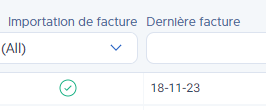
en vert, y compris la date de la dernière facture,
le lien vers les factures du fournisseur est actif.
Si ce lien n'est pas encore actif et que vous travaillez avec les fournisseurs mentionnés ci-dessus, n'hésitez pas à nous contacter en cas de besoin via chat, mail, à support@horeko.com ou par téléphone au +32 (0)3-303 72 60.
Aperçu des factures
Pour visualiser vos factures et les adapter ,si nécessaire, allez dans Achat > Factures. Vous y trouverez un aperçu qui affiche directement les factures du mois écoulé. Si vous souhaitez consulter une autre période, choisissez les factures par semaine, mois, année ou pour une période de votre choix , voir l'aperçu ci-dessus.
Le tableau indique les numéros de facture et, en cas de besoin, les bordereaux d'expédition associés à la facture. La deuxième colonne indique si la facture a été introduite manuellement ou traitée automatiquement.Si des ajustements ont été apportés à une facture automatique, ils sont signalés par la mention "(ajusté)". En outre, vous pouvez consulter le fournisseur, le lieu, la date de la facture ou de la livraison. Le montant total de la facture est affiché dans la dernière colonne. Un double clic sur une facture permet de l'ouvrir et d'y apporter d'éventuelles modifications.
Si vous recherchez un ingrédient specifique ou un numéro d'article, vous le retrouverez en haut à droite ou par colonne dans le champs de filtrage.
Exemple
Supposons que vous soyez à la recherche de sucre. En spécifiant "sucre" dans le champ de recherche, vous obtiendrez les factures et les bordereaux d'expédition qui contiennent du sucre. Si vous constatez que vous achetez du sucre chaque semaine, vous pouvez envisager de l'acheter différemment afin de réaliser des économies en l'achetant en gros.
Si vous n'avez pas encore de factures dans votre base de données, vous pouvez les ajouter de deux façons : automatiquement ou manuellement.
[Capture d'écran de la facture]
Facturation manuelle
Si vous achetez vos ingrédients auprès d'un fournisseur avec lequel il n'existe pas encore de lien automatique et que vous souhaitez que les informations relatives à la facture figurent dans votre base de données, cela peut être fait manuellement.
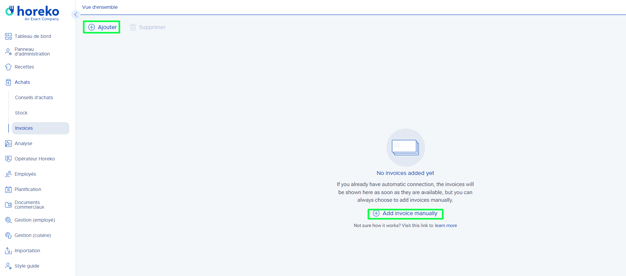
Dans cet apercu, vous trouverez un lien vers la page d'accueil des factures, où vous avez la possibilité de cliquer sur + Nouveau . Sélectionnez le fournisseur et indiquez un numéro et une date de facture. Vous pouvez également ajouter d'autres informations du fournisseur.
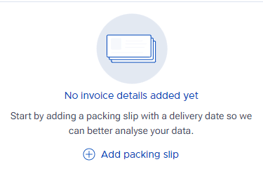
Cliquez sur + Ajouter un bordereau d'expédition, saisissez un numéro de bordereau d'expédition si nécessaire et sélectionnez la date de livraison. Cliquez sur la coche pour confirmer les informations.
Ensuite, vous ajoutez les ingrédients à votre liste de factures. Cela est réalisable en trois façons :
. Ajout d'ingrédient à la facture
. Choisissez les ingrédients de la liste
. Ajouter un nouvel ingrédient
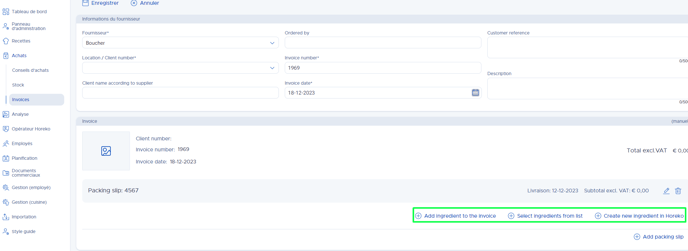
Ajouter un ingrédient à la facture
En entrant un numéro d'article ou un nom d'ingrédient, il vous sera possible de rechercher l'ingrédient que vous souhaitez. Sélectionnez l'ingrédient souhaité dans le menu. Le champ suivant est automatiquement mis à jour avec le connue d'information. Ajustez les quantités ou ajoutez d'autres informations si nécessaire. Confirmez les informations en cochant la case.
Intéressant à savoir : En utilisant la fonction "Tab" de votre clavier, vous pouvez facilement passer d'un champ à l'autre. Lorsque vous cochez la case et validez en tapant Entrée, confirmer l'information, vous obtiendrez une nouvelle ligne.
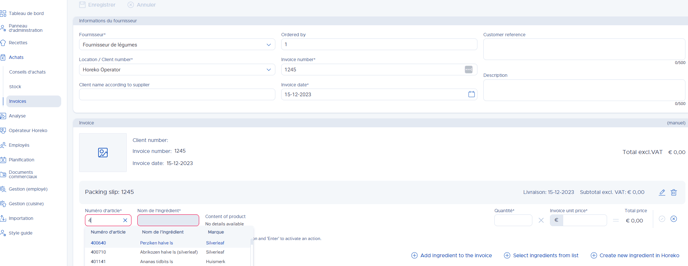
Sélectionner les ingrédients de la liste
Si vous souhaitez sélectionner plusieurs ingrédients auprès de votre fournisseur et les ajouter à la facture, cliquez sur Sélectionner les ingrédients dans la liste et cochez les ingrédients souhaités. La liste est déjà sélectionnée en fonction du fournisseur choisi. Cliquez ensuite sur OK pour ajouter les ingrédients à la facture. Ensuite, vous indiquez les quantités et éventuellement le montant de la facture.
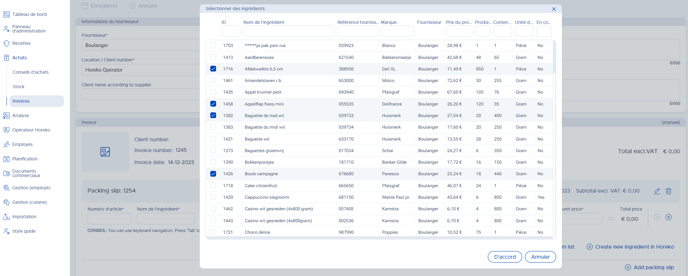
Ajouter un nouvel ingrédient à Horeko
Si vous souhaitez ajouter des ingrédients qui ne figurent pas encore dans votre base de données, vous pouvez utiliser la fonction Ajouter un nouvel ingrédient à Horeko. Complétez les champs obligatoires (nom, numéro d'article, contenu, unité et prix) et cliquez sur Enregistrer. L'ingrédient sera alors ajouté à la liste qui figure dans la rubrique Général ainsi que dans la facture. N'oubliez pas d'enregistrer la liste pour conserver les informations saisies.
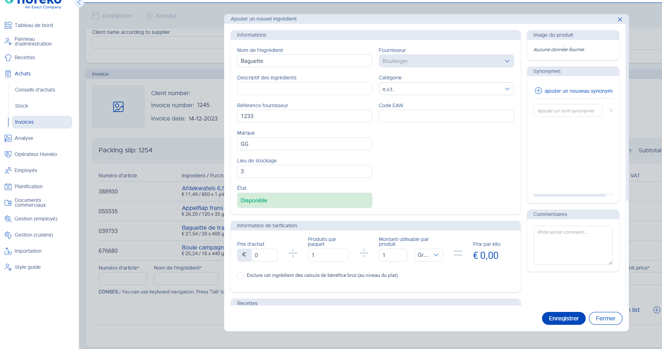
Si le montant de l'ingrédient diffère dans Horeko, une icône d'avertissement jaune le signale.Si vous souhaitez que le montant de la facture soit utilisé dans Horeko, vous avez la possibilité de mettre à jour le coût de l'ingrédient par le biais de l'icône de mise à jour.
Attention !
Ne procédez à la mise à jour des prix que si la facture a été récemment créée et après avoir importé un ingrédient. Si vous effectuez une mise à jour à partir d'une ancienne facture, l'ingrédient est alors actualisé avec un montant antérieur.
![]()
Générer vos factures automatiquements
Sous la rubrique Factures automatiques, vous avez la possibilité de consulter les factures qui ont été automatiquement intégrées dans votre base de données Horeko. A présent, les factures des fournisseurs Bidfood, Sligro, Hanos, Van Gelder et Zegro sont prises en charge.
Si vous souhaitez obtenir ce lien, veuillez contacter le service clientèle (chat, e-mail support@horeko.com ou par téléphone au +32(0)3-3037260.
La facturation automatique sera détectée par le mode d'importation "Automatique". Pour les ouvrir, il suffit d'un double-clic. Les informations concernant le fournisseur se situent en haut de la facture.Certains champs sont masqués et ne peuvent être modifiés car ils se chargent automatiquement.
Vous trouverez ci-dessous les informations relatives à la facturation. En premier lieu, vous avez les informations de base et le montant total de la facture. Ensuite, les ingrédients sont affichés avec un numéro d'article et un nom d'ingrédient.Si un ingrédient est déjà répertorié dans votre base de données, le prix, la teneur et l'unité sont affichés sous le nom de l'ingrédient.
Les quantités achetées, le prix par pièce et le montant total sont indiqués dans les colonnes Quantité, Prix par pièce (hors TVA) et Prix total (hors TVA). Si le montant de la facture des ingrédients diffère du prix dans Horeko, un symbole d'avertissement jaune le signale.Si vous souhaitez que le montant figurant sur la facture soit utilisé dans Horeko, il vous suffit de mettre à jour le prix de l'ingrédient en cliquant sur le stylo situé en bas de la page.Vous disposez ainsi la possibilité de modifier les différentes rubriques en cliquant sur l'icône de mise à jour qui permettra d'actualiser l'ingrédient avec le prix figurant sur la facture.
Les données concernant les factures sont utilisées dans l'analyse de gestion des stocks.